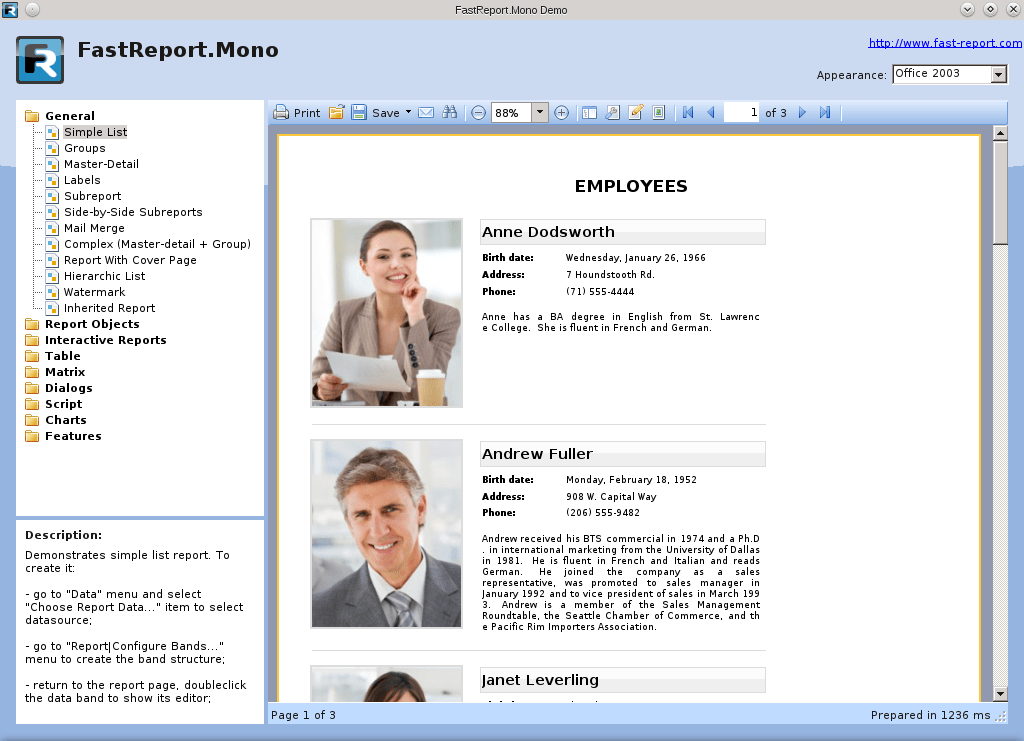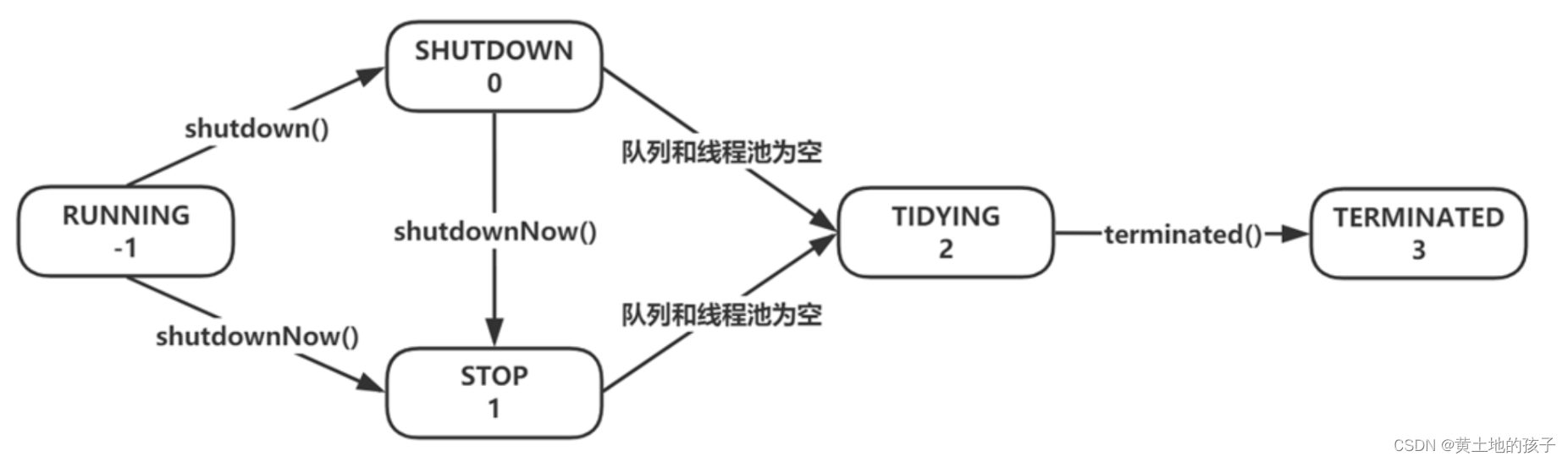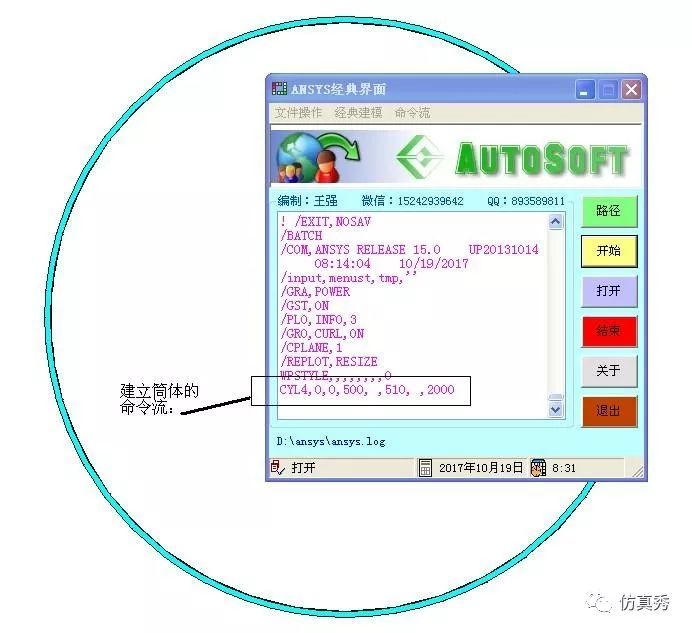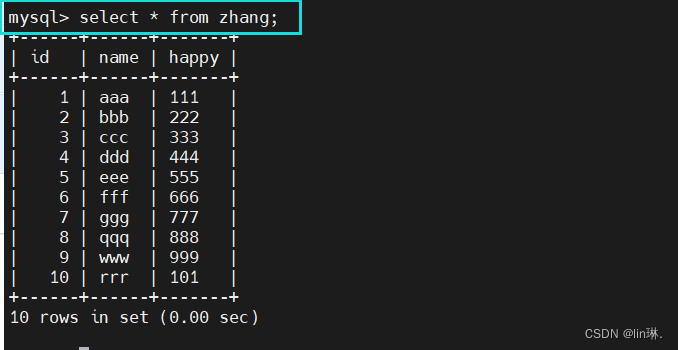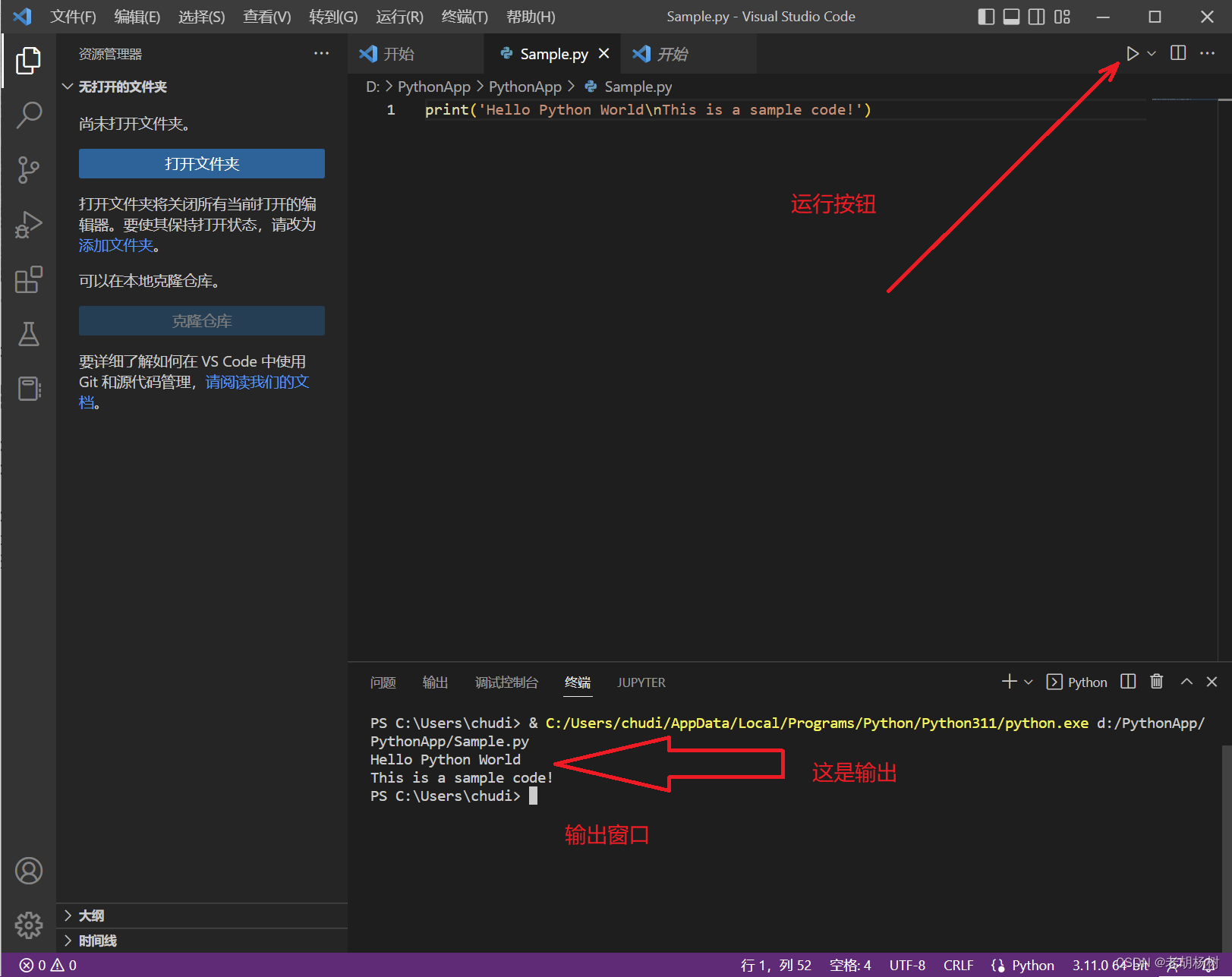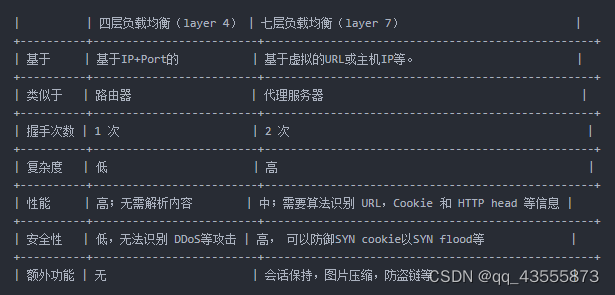之前有写过相关的CANoe工程配置,不过没有进行系统的介绍,通过各位热心人士的反馈,有些内容无法看懂,因此后续的内容会做好排版,让大家从入门到精通,一次性掌握所有的相关内容。今天就主要来介绍下VN1640/VN1630测试CAN/CANFD相关的测试,着重介绍一下基础的操作和相关配置。

一、CANoe硬件介绍
1.1 CANoe的组成
我们常说的CANoe实际上是包括了VN系列硬件和License授权,那测试CAN/CANFD/LIN的常用硬件有哪些呢?实际上主要就是VN16xx系列的,比如我们所熟知的VN1640/VN1630/VN1610等产品,随着国内车载新能源行业的蓬勃发展,域控类的产品也逐渐走入大众的视野,vector也紧跟各主机厂需求,提供了新的产品VN1670这款产品,该产品提供了固定的5路CAN和5路LIN,留有5路可以根据实际需要进行配置,单个产品基本能够满足当前市场90%的用户需求。
那常说测试CAN/CANFD/LIN的CANoe工具就很清晰了,如下表:
| 基本软件 (License) | CANoe | 含有CAN/CANFD功能的总线系统开发工具,能对CAN/CANFD系统进行仿真、半物理仿真和测试。数据库支持对CAN/CANFD总线报文和信号访问和显示; |
| 硬件 | VN1640/VN1630/VN1610/VN1670 | 支持CAN的USB接口卡,1/4/15通道。通道已经固定成高速CAN。同时支持1路模拟输入(0—18V,10bit,1k采样),2路数字输入、1路数字输出。 |
| CANpiggy 1057/1051 Gcap | 高速CANpiggy 1057Gcap(CAN 2Mbit/s、CAN FD 8Mbit/s)。 | |
| CANcable 2Y | 用VN1630/VN5640的连接线缆,长度30cm,用于将VN5640,VN1630的DB9(female)转换成2个DB9(male)。 |
上表所有的加一起才是我们常说的CANoe工具(测试CAN/CANF),而非单单一个东西,不过大部分情况下我们都是把上述所有内容集成了VN1600系列的接口卡上,导致大部分人认为CANoe就是VN1630或者VN1640或者VN1610等,这个大家一定要有一个清晰的认知,VN1600系列只是接口卡。
1.2常见CANoe相关问题
打开CANoe提示没有hardware License?
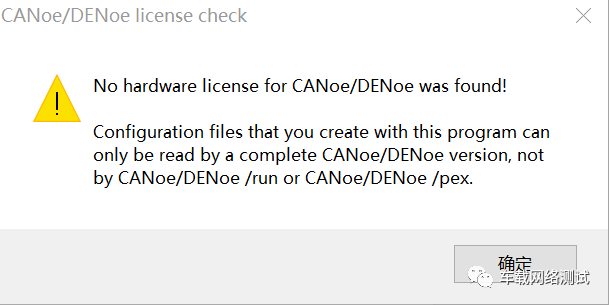
如果出现上述的提示画面,通常有以下几种可能:
1、本地PC上没有接入License
2、打开的CANoe软件与比接入License的版本高
解决方法:
1)如果是12.0之前的CANoe软件,点击Windows键,输入hardware就会出现vector hardware configuration,点进去查看License下的Device view没有测会否包含license。
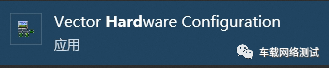
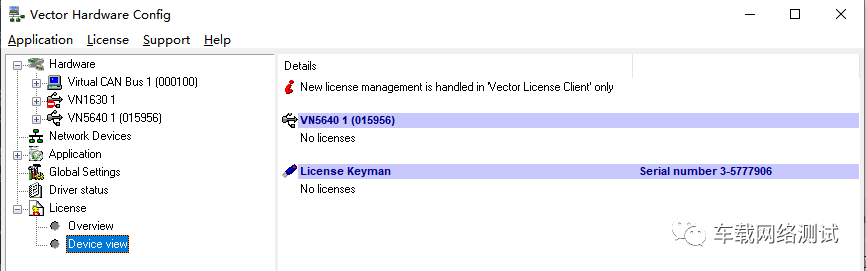
2)如果是12.0之后的版本,就搜索license,然后就会出现VectorLicenseClient,双击打开该客户端,就可以看到本地PC接入的License版本,然后确认是否跟打开的CANoe软件版本是否一致即可。
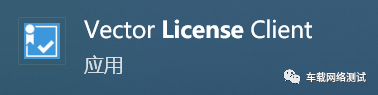
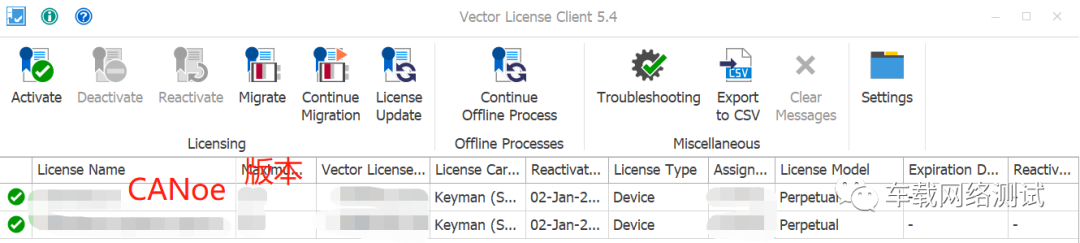
至此,打开CANoe问题基本都能够正常解决,接线问题,也就是测试的硬件环境搭建
二、CAnoe环境搭建

我们将USB线直接插在装有CANoe软件的PC上,这样我们PC端的CANoe软件就可以识别到该硬件并显示型号以及可以使用通道。
信号模拟通道主要是数字和模拟信号的输入输出,这个主要专门的一篇来介绍,这里不做过多赘述,如果我们只是对CAN总线进行仿真、发送、回放、接收等,一般不需要使用该接口。

对于VN1640来说,我们需要接线的时候比较简单,只需要将CANH接到DB9母头的7针脚,CANL接到DB9母头的2针脚,然后插到CH1-CH4通道任一通道即可。如果是VN1630,那么我们如果想要使用CH3和CH4的话,一般都会配套买CANcable 2Y线,上面标有CHB的分别就是对应CH3和CH4,CHA对应的是CH1和CH,大家使用的时候需要注意,接DB9母头方式跟VN1640一致即可。如果没有CANcable 2Y线束,需要怎么接可以私信联系我,我教你!!!
在这里完成了接线硬件的接线,接下来我们就需要配置CANoe软件了。下面再给个接线图吧。
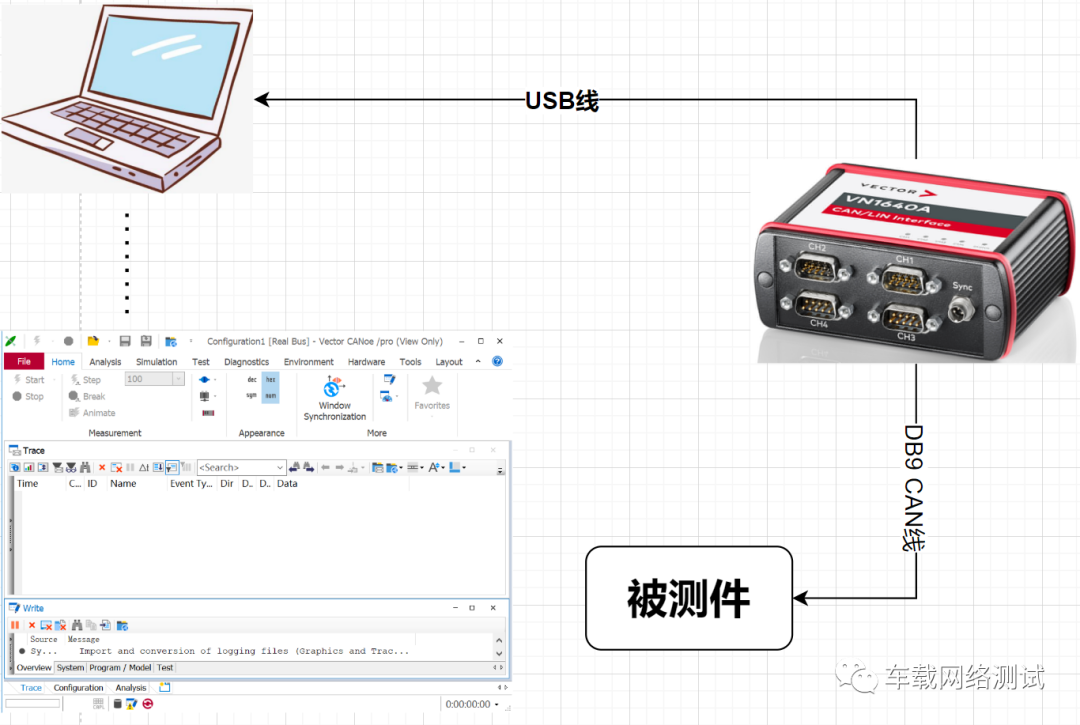
今天的介绍到此结束,下一篇我们讲解CANoe软件的配置。
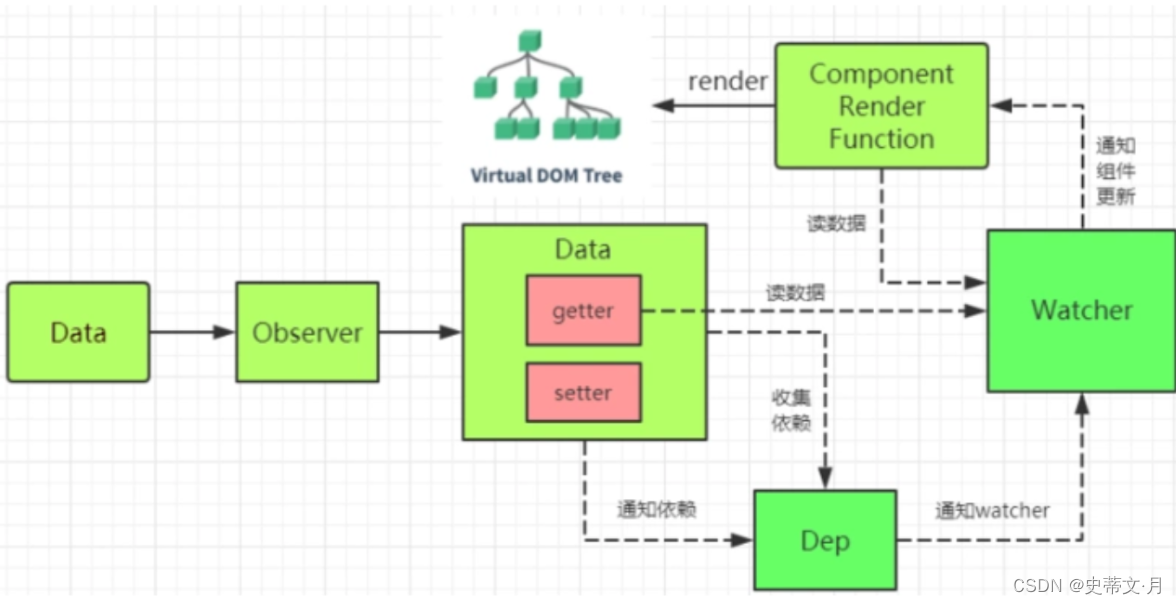
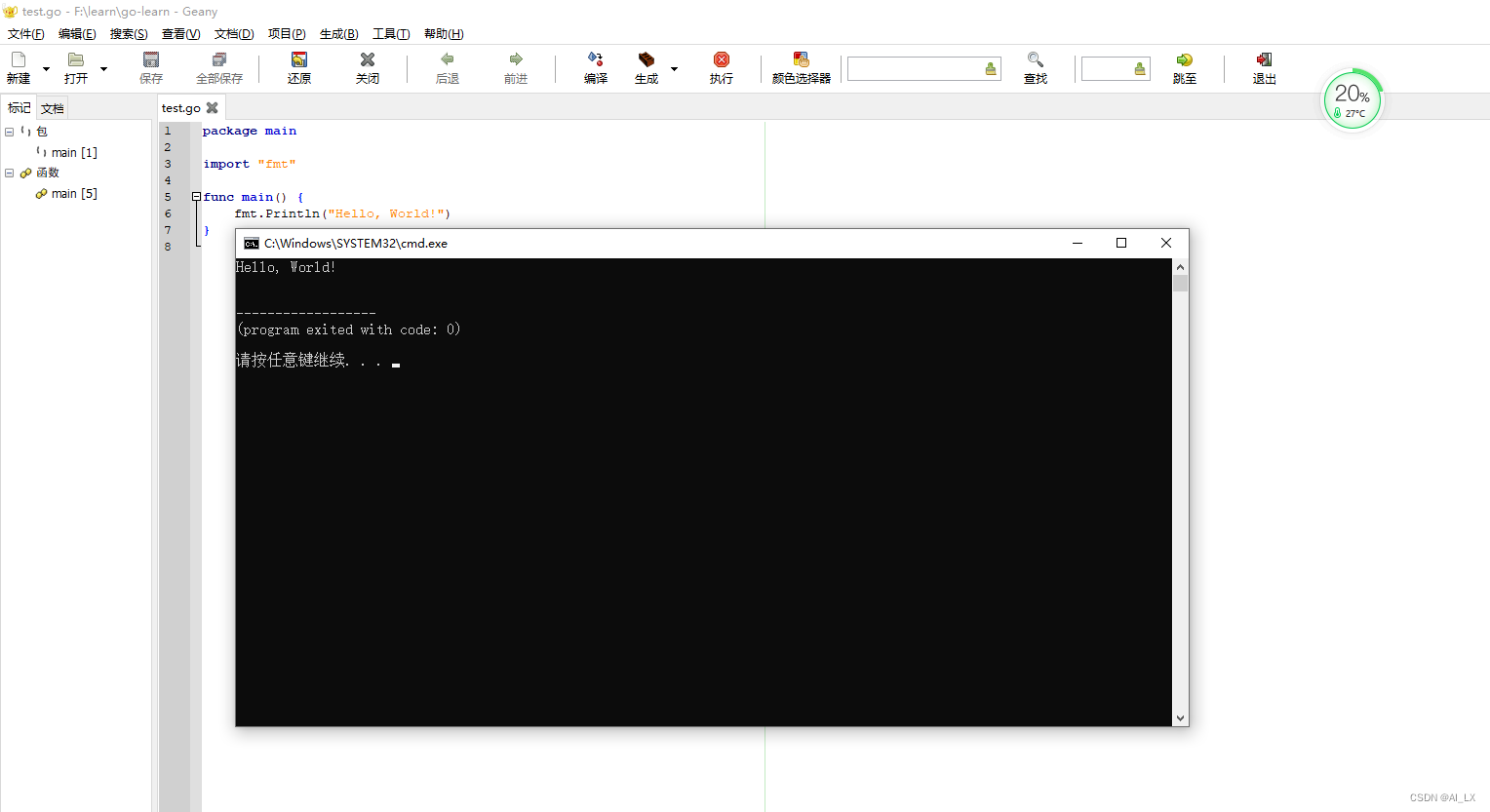

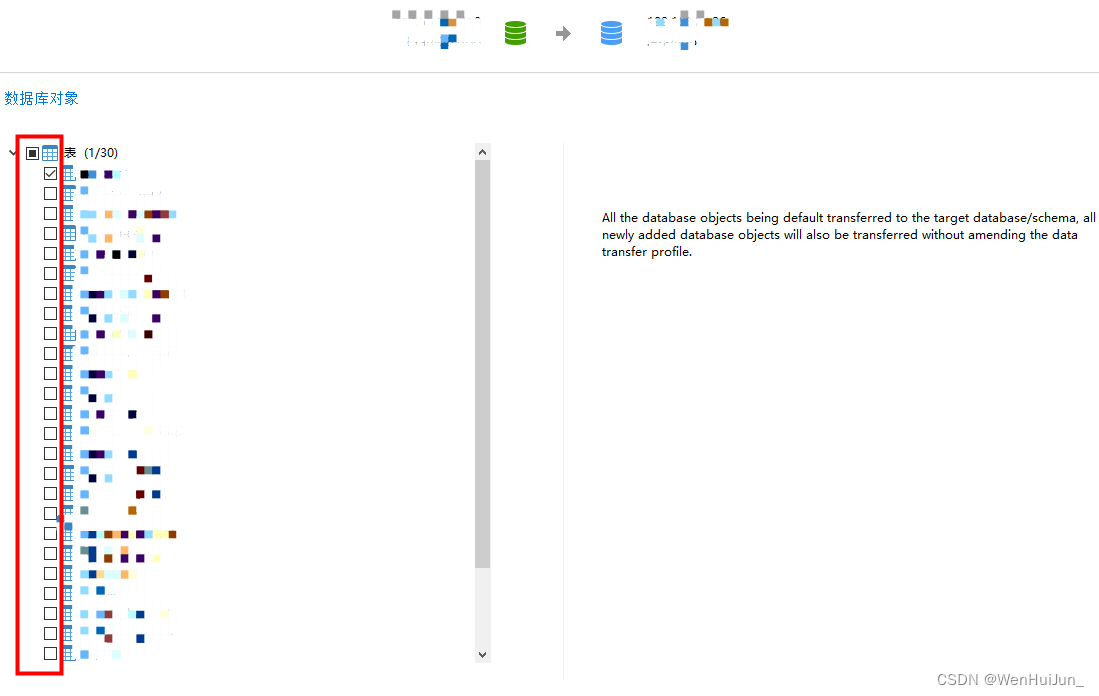

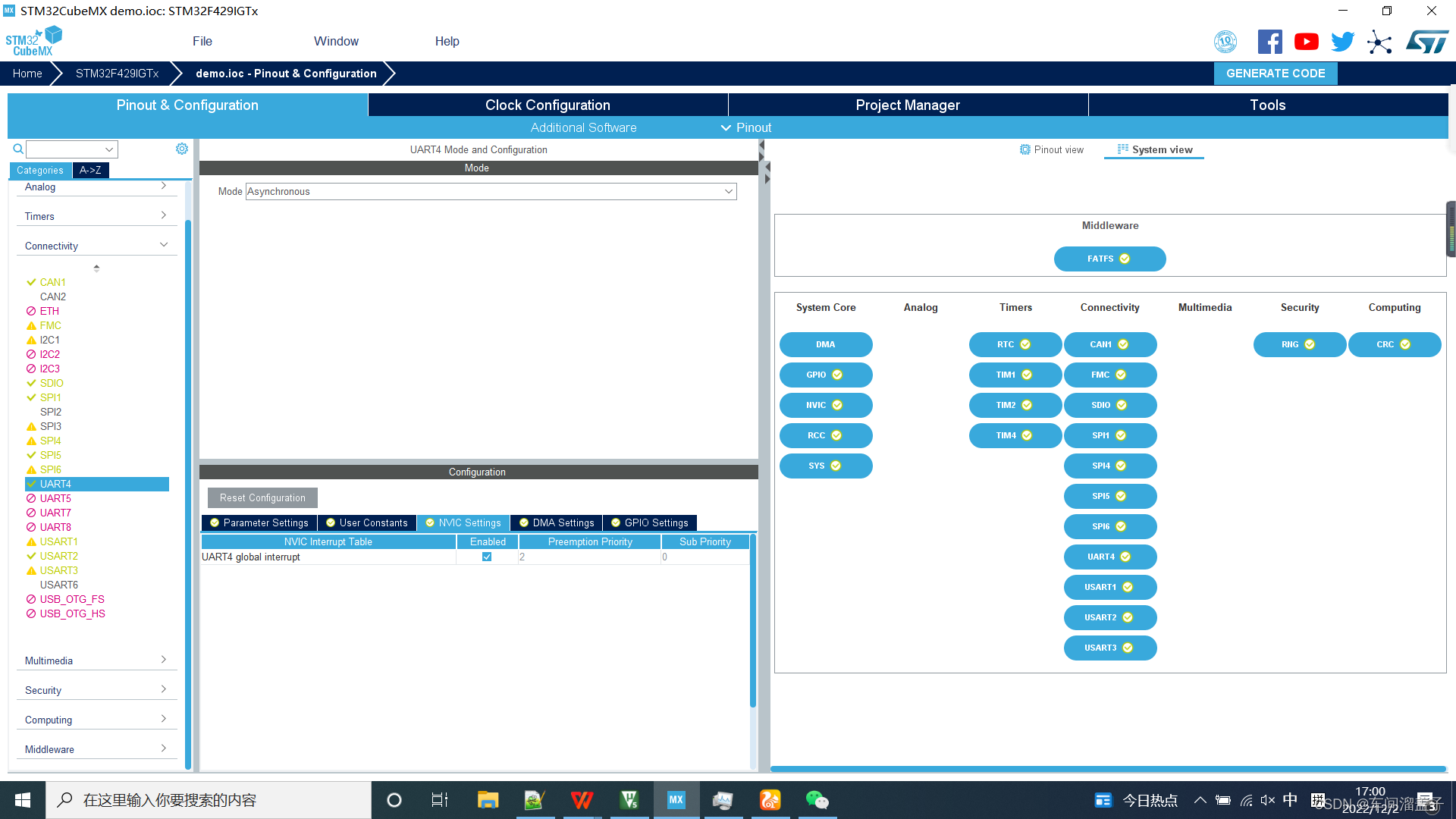

![[附源码]计算机毕业设计基于Springboot景区直通车服务系统](https://img-blog.csdnimg.cn/1d6cd546f4e8410a9e719d0d6972f46c.png)